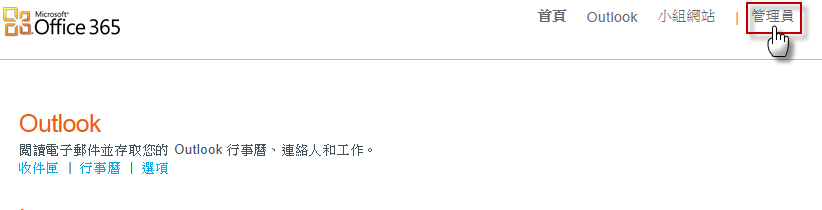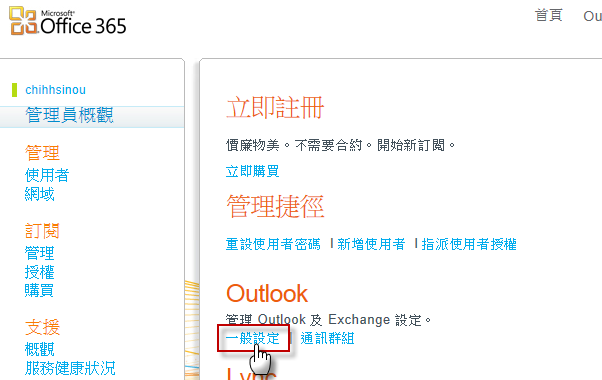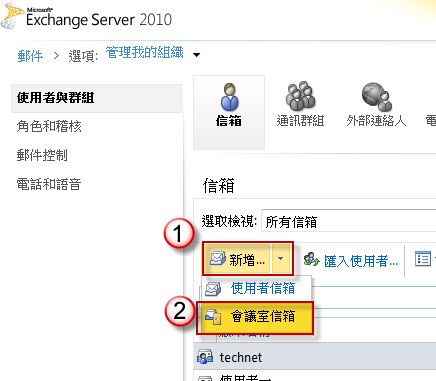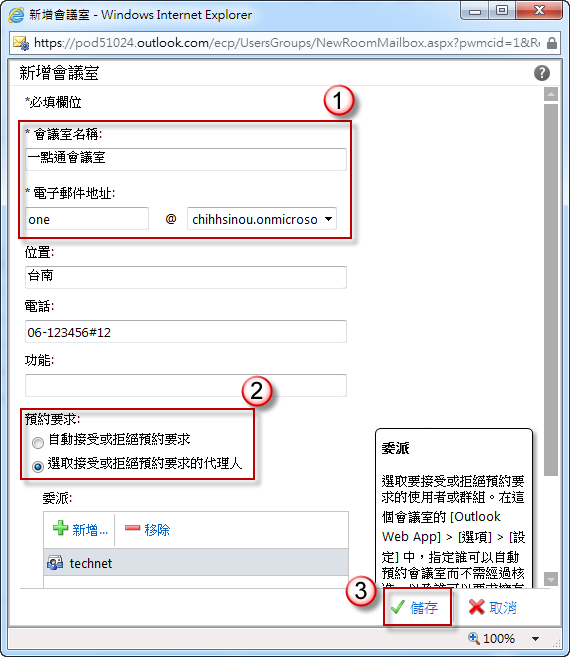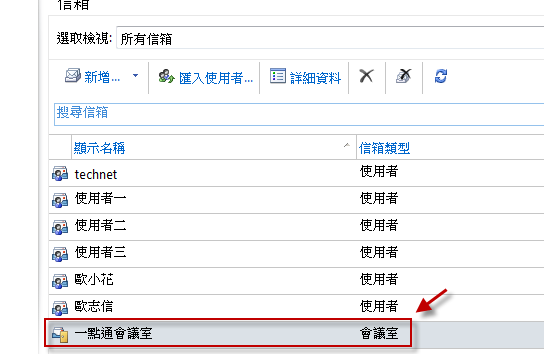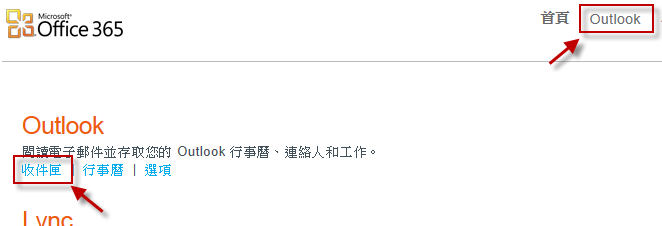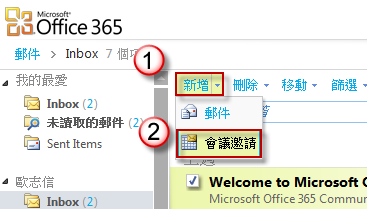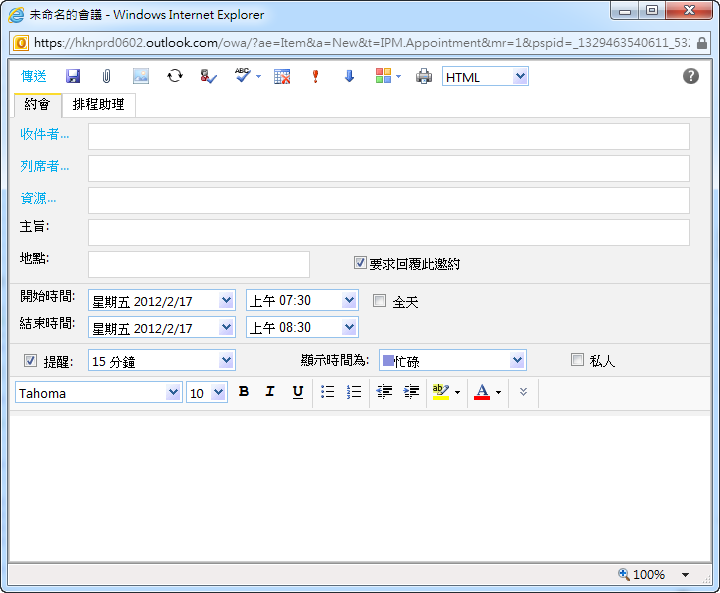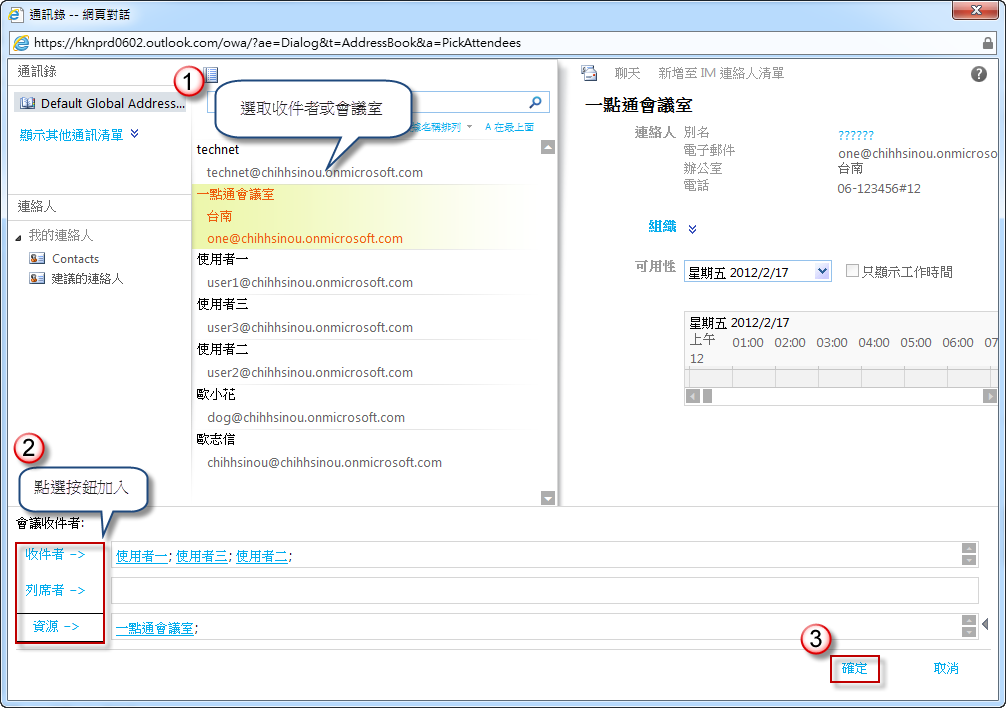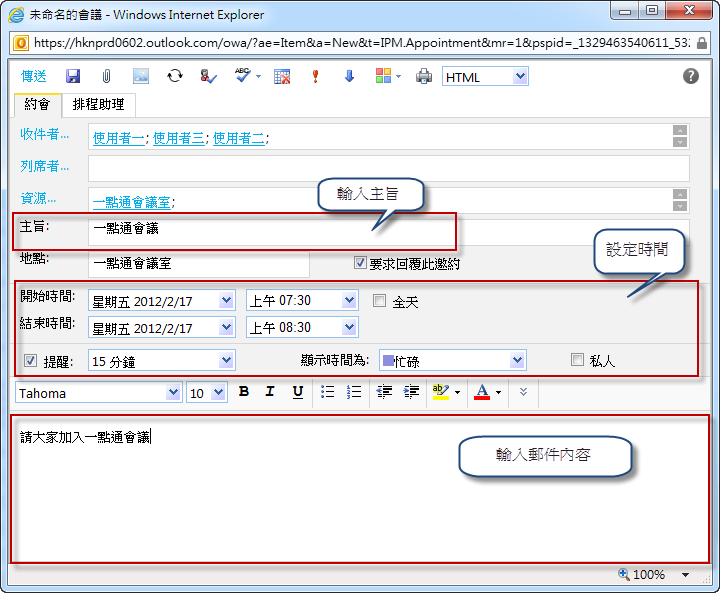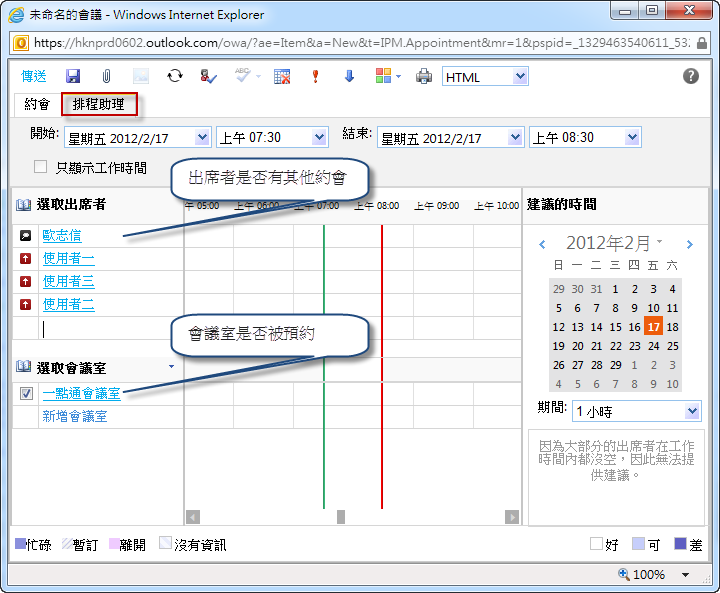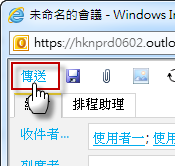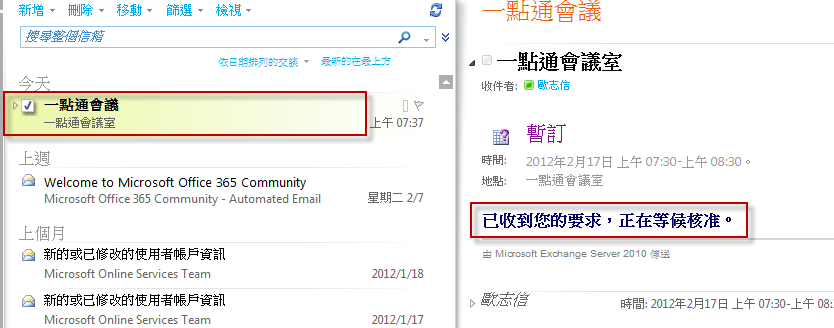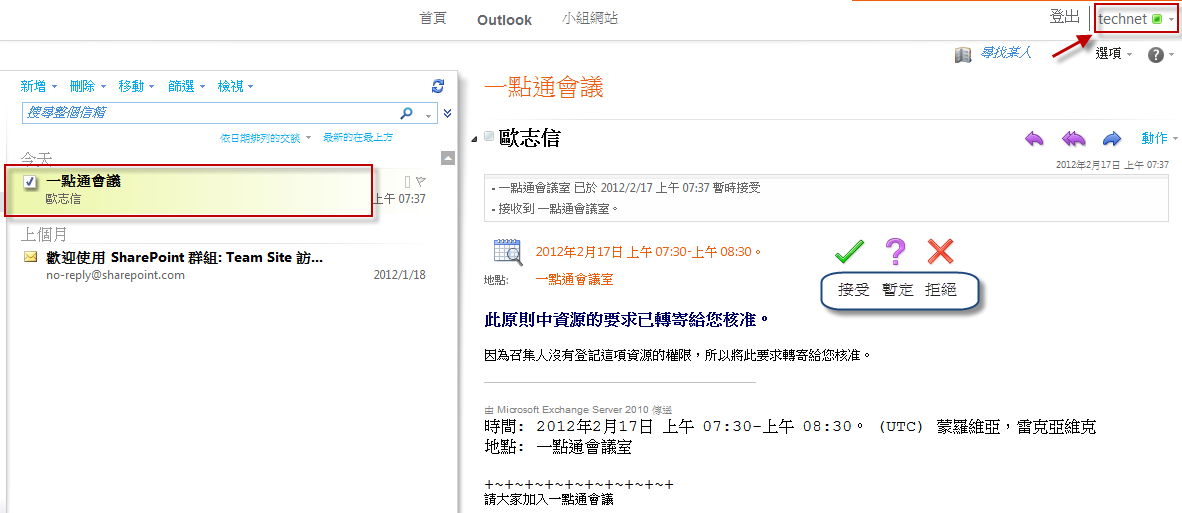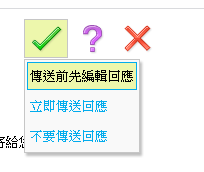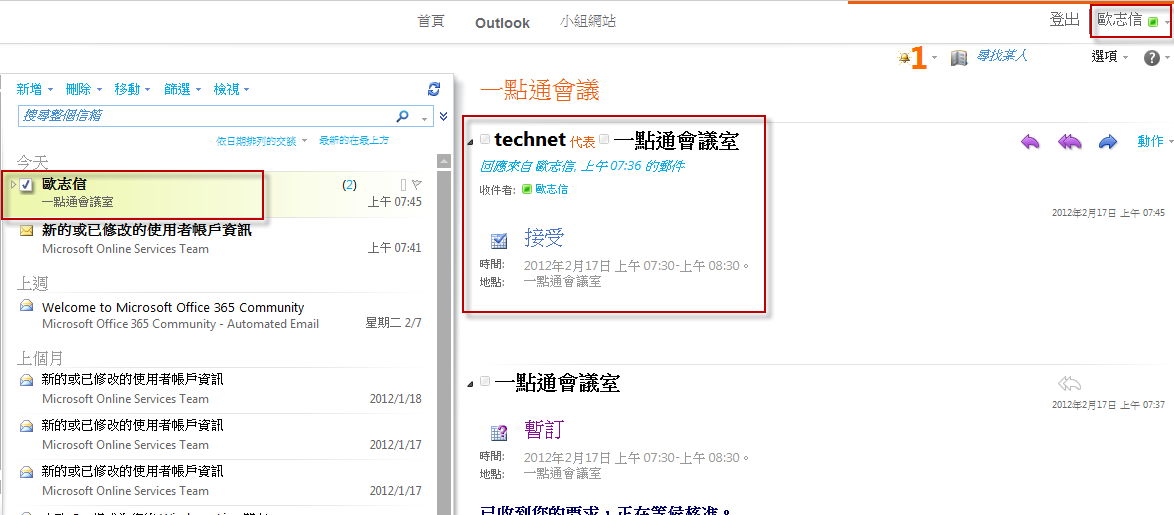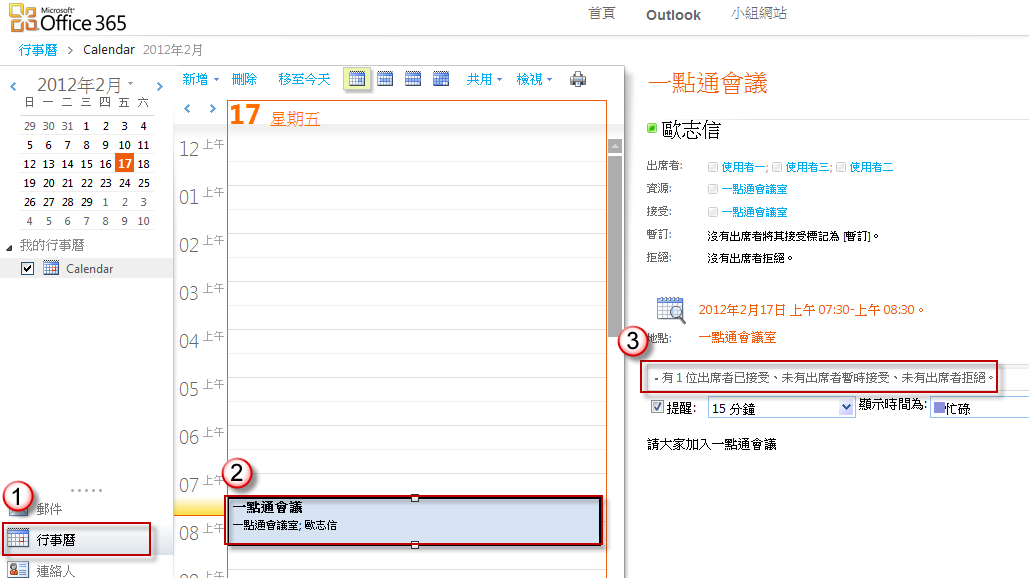在 Office 365 我想要建立會議室,並且新增會議邀請給需要到此會議室開會的使用者,該如何做設定?
問題的來龍去脈
在 Office 365 我想要建立會議室,並且新增會議邀請給需要到此會議室開會的使用者,該如何做設定?
問題的發生原因
透過管理員身分,我們可以去建立會議室,並且根據您的需求指派代理人;當會議室設定完成後,我們可以指定出席者與會議室,在您設定的時間進行會議邀請。
問題的解決方法
建立會議室
1. 以管理員身分登入 Office 365,登入後選擇網頁上方【管理員】。
2. 在 Outlook 分類中,選擇【一般設定】。
3. 選擇【新增】,點選【會議室信箱】。
4. 此時出現【新增會議室】頁面,輸入【會議室名稱】、【電子郵件地址】等資訊,請注意 * 為必填欄位,接著選擇【預約要求】選項:
(1) 自動接受或拒絕預約要求:自動接受或拒絕預約會議室要求,如果要求違反原則,系統就會自動拒絕要求。
(2) 選擇接受或拒絕預約要求的代理人:需要資源代理人核准接受或拒絕預約,假如有多位代理人,其中一位代理人就可以接受或拒絕預約會議室的要求。
假如選擇【選擇接受或拒絕預約要求的代理人】選項,請按【委派】分類下的【新增】按鈕,選擇使用者做為代理人,完成後按【儲存】。
5. 會議室建立完成。
會議邀請
1. 登入 Office 365 後,按網頁上方【Outlook 】或【收件匣】。
2. 按【新增】,選擇【會議邀請】
3. 此時出現會議邀請設定頁面,點選【收件人】。
4. 選擇收件人後,按【收件人】按鈕加入收件人中;選擇會議室後,按【會議室】按鈕加入會議室,完成後按【確定】。
5. 回到主頁面,輸入【主旨】,【會議時間】,【郵件內容】等相關資訊。
6. 您可以切換到【排程助理】,確認出席者是否有其他約會,以及會議室是否被預約,您可以參考網頁右邊【建議的時間】,由系統幫您安排的最佳時間。
7. 完成後按左上角【傳送】按鈕。
8. 發起會議邀請的人,會收到如下圖的會議邀請信件,假如會議室需要代理人同意,則會顯示【暫訂】,等待代理人核准。
9. 我們切換到負責該會議室的代理人郵件信箱,會收到如下圖所示審核信件,您可以選擇【接受】、【暫定】、【拒絕】。
10. 假如要接受的話,選擇【接受】按鈕,可選擇【立即傳送回應】直接傳送接受回應。
11. 我們切換到新增會議邀請的使用者郵件信箱,會收到如下圖所示審核通過信件。
12. 新增會議邀請的使用者,可以在 Outlook 收件匣頁面,左邊選擇【行事曆】,點選您新增的會議,然後了解目前出席的狀況。